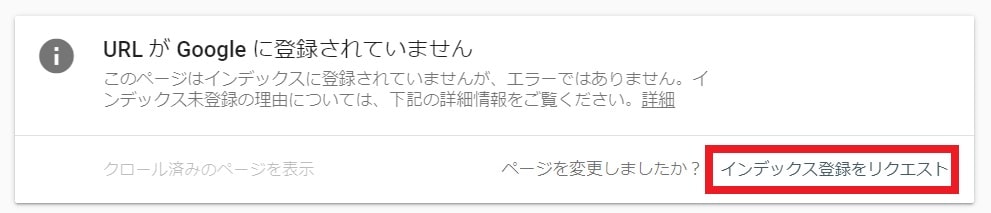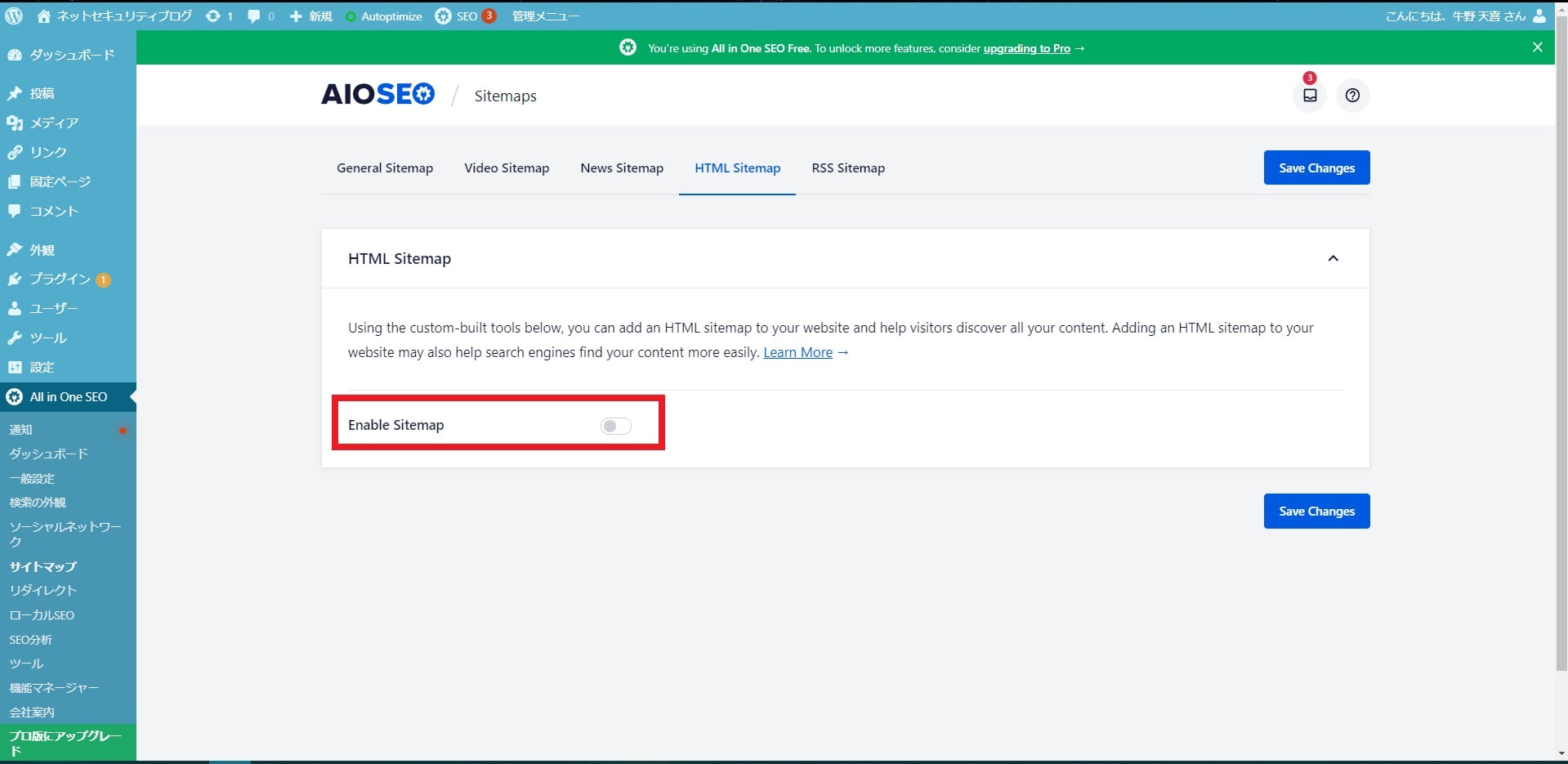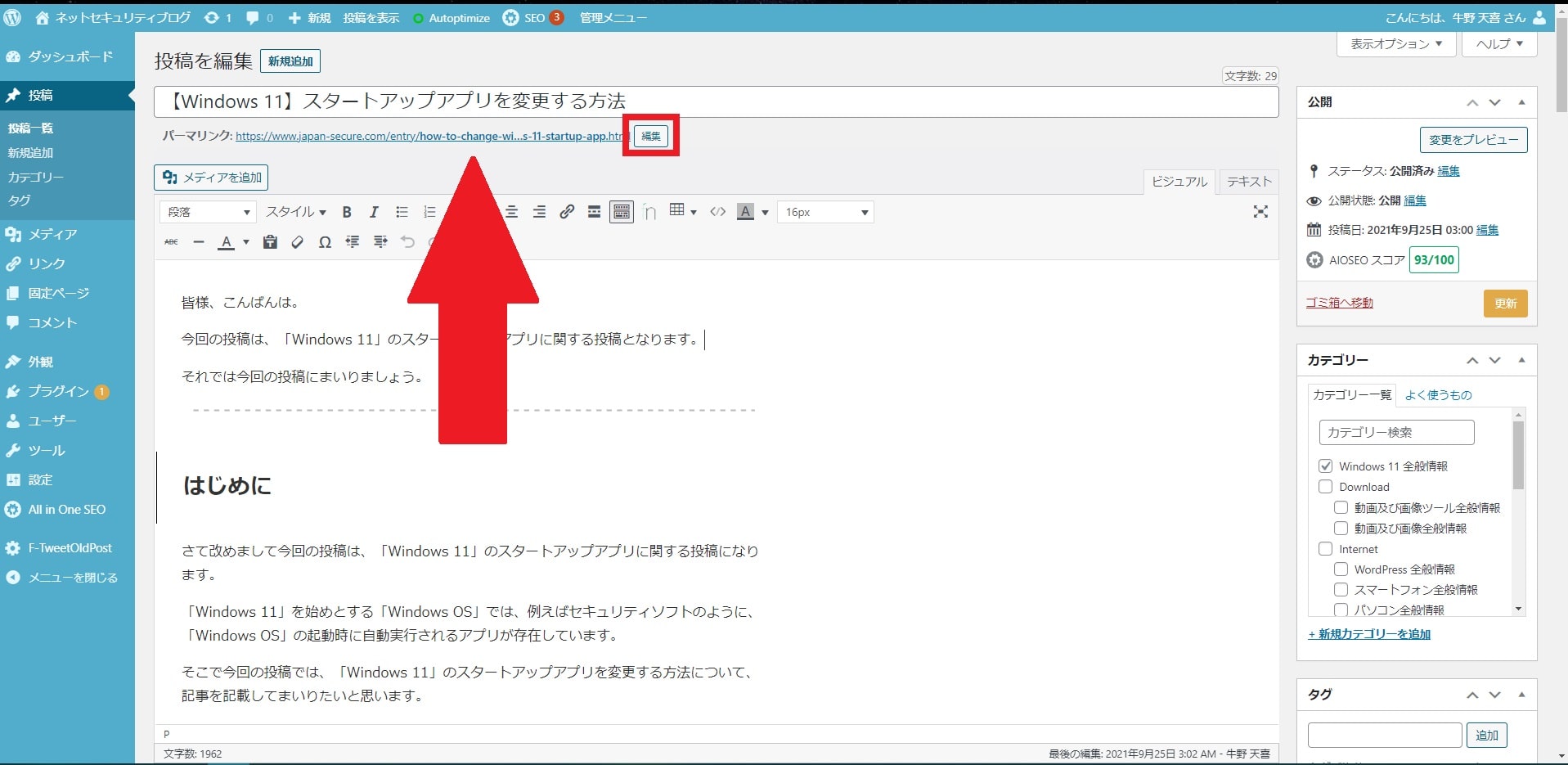皆様、こんばんは。
今回の投稿は、「Google」のインデックスエラーに関する投稿となります。
それでは今回の投稿にまいりましょう。
【スポンサーリンク】
はじめに
さて改めまして今回の投稿は、「Google」のインデックスエラーに関する投稿に関する投稿になります。
2021年9月に入ってから、個人サイトなどにブログ記事を投稿しても、「Google」の検索エンジンにインデックスされないという現象がSNSに投稿されています。
そして当ブログについても、2021年9月10日前後からブログ記事がインデックスされないという現象が発生するようになりました。
そして先日にようやく「Google」のインデックスエラーに対する解決策を模索することが出来たということで、実際に当ブログの記事として投稿しようと考えた次第です。
そこで今回の投稿では、「Google」のインデックスエラーに対する原因と解決策について、記事を記載してまいりたいと思います。
それでは本題に入りましょう。
【スポンサーリンク】
「Google」にインデックスされない経緯と原因
それでは初めに「Google」にインデックスされない経緯と原因について記載いたします。
当ブログを例に挙げる場合には、当記事の冒頭で記載するように、2021年9月10日前後からブログ記事を公開して「Google」などの検索エンジンに通知しても、「Google」だけがインデックスされないという現象が起こるようになりました。
まずは以下の「Google」が提供するサーチコンソールの画像を参照してください。
<URL検査>
1、インデックスされている
2、インデックスされていない
この画像はサーチコンソールのURL検査という項目から、当ブログの個別記事のURLを検査した結果になりますが、インデックスされていない記事については、カバレッジという項目が「検出-インデックス未登録」という状態になり、いつまで経っても記事がインデックスされないという状況でした。
そして「Google」が提供する「検出-インデックス未登録」という状態に関するヘルプページを参照しても、いまいちよくわからない内容で急に記事がインデックスされない状況になった原因を特定することができませんでした。
そのためインターネット上でいろいろ検索を行っていたわけですが、当ブログ管理人が着目したのは、当ブログの個別記事のURLを検査した結果のクロールという項目です。
上記の画像にあるように当ブログの個別記事のURLを検査した結果として、「Google」の検索エンジンにインデックスするためのクローラーが、当ブログの記事を公開してから一度もクロールが行われていないという状況でした。
つまり「Google」のクローラーによる記事のクロールが実行されないと、いつまでも「Google」の検索エンジンにインデックスされることはありません。
そして当ブログ管理人としては、この「Google」のクローラーによる記事のクロールが実行されないことに、何かしらの原因があるのではないかと考えた次第です。
そもそも「Google」などの検索エンジンにWebサイトの個別記事をインデックスする場合には、サイトマップと呼ばれるものを作成して検索エンジンに送信します。
つまりWebサイトごとに作成されるサイトマップについても、サイトマップ自体に何かしらのエラーが発生すれば、「Google」などの検索エンジンのクローラーによる記事のクロールが正常に行われずに、結果として記事がインデックスされない原因となることも考えられます。
「Google」にインデックスされない経緯と原因に関する記載は以上です。
「Google」にインデックスされない場合の解決策
【URL検査】
それでは次に「Google」にインデックスされない場合の解決策について記載いたします。
まずはサーチコンソールのURL検査という項目を実行するという解決策について記載します。
サーチコンソールのURL検査という項目については、記事のインデックス状態を知ることができるだけではなく、「Google」の検索エンジンに記事をインデックスするように通知を行うことができます。
そこでお使いのサーチコンソールの画面を参照してください。
次にサーチコンソールのURL検査という項目を実行する場合には、サーチコンソールの画面上に配置されている検索欄に個別記事のURLを入力してから、お使いのキーボード上の[Enter]というキーを押します。
次に「URLがGoogleに登録されていません」というメッセージが表示される場合は、記事がインデックスされていません。
そのため「Google」の検索エンジンに記事をインデックスするように通知する場合には、インデックス登録をリクエストという項目をクリックすることにより、「Google」のクローラーによる記事のクロールを通知することができます。
そして「Google」の検索エンジンに記事をインデックスするように通知した場合には、その後に記事のクロールが行われているか否かをサーチコンソールのURL検査という項目を再実行して確認してください。
サーチコンソールのURL検査という項目を実行するという解決策に関する記載は以上です。
【サイトマップ】
それでは次にサイトマップを送信するという解決策について記載いたします。
「Google」などの検索エンジンに記事をインデックスするためには、サイトマップの送信が必要になりますが、このサイトマップの形式によってサーチコンソールの画面上でエラーが発生することがあるようです。
そしてサイトマップの形式によるエラーを改善する場合には、サイトマップの形式としてHTML形式のサイトマップを含めないことが必要になります。
そのため当ブログと同じくWordPressの環境でWebサイトを運営するユーザーについては、サイトマップを作成するためのプラグインの設定から、以下のようにHTML形式のサイトマップを含めない設定に変更してみてください。
<プラグイン設定>
1、Google XML Sitemap
2、All in One SEO
サイトマップを送信するという解決策に関する記載は以上です。
【NO INDEX】
それでは次にNO INDEXというタグを確認するという解決策について記載いたします。
NO INDEXというタグについては、「Google」などの検索エンジンに記事をインデックスさせないという意味を持つタグであり、このタグを使用していると「Google」などの検索エンジンに記事がインデックスされません。
そのため当ブログと同じくWordPressの環境でWebサイトを運営するユーザーについては、以下のようにWordPressの表示設定画面でWebサイト全体にNO INDEXというタグが使われていないか、または個別記事の編集画面でNO INDEXというタグが使われていないかということを確認してください。
<WordPressの表示設定>
なおWordPressでWebサイト全体にNO INDEXというタグが使われている場合には、表示設定という画面の検索エンジンでの表示という項目にチェックが入っています。
またWordPressで個別記事の編集画面でNO INDEXというタグが使われている場合は、ユーザーが使用するテーマまたはプラグインで異なりますので、一度個別記事の編集画面を確認してください。
NO INDEXというタグを確認するという解決策に関する記載は以上です。
【パーマリンクを変更する】
それでは次にパーマリンクを変更するという解決策について記載いたします。
パーマリンクを変更するという解決策については、要は以下のように個別記事のURLを変更するということです。
<個別記事のURL>
当ブログ管理人の場合においても、原因がよくわからないのですが、一度投稿した個別記事のURLを変更して「Google」の検索エンジンに記事をインデックスするように通知したところ、その後に記事がインデックスされました。
ただし個別記事のURLを変更することについては、「Google」の検索エンジンから全く別の記事と認識されることであり、パーマリンクを変更するという解決策は、あくまで最終的な手段と考えてください。
「Google」にインデックスされない場合の解決策に関する記載は以上です。
あとがき
さて今回の投稿は以上となります。
今回の投稿で記載する記事以外の「WordPress」のプラグインの使い方に関連する記事に興味がある方は、ぜひ一度以下の「WordPress」の使い方に関連する記事のまとめを参照してください。
<「WordPress」の使い方に関連する記事のまとめ>
1、URL
それでは以上です。
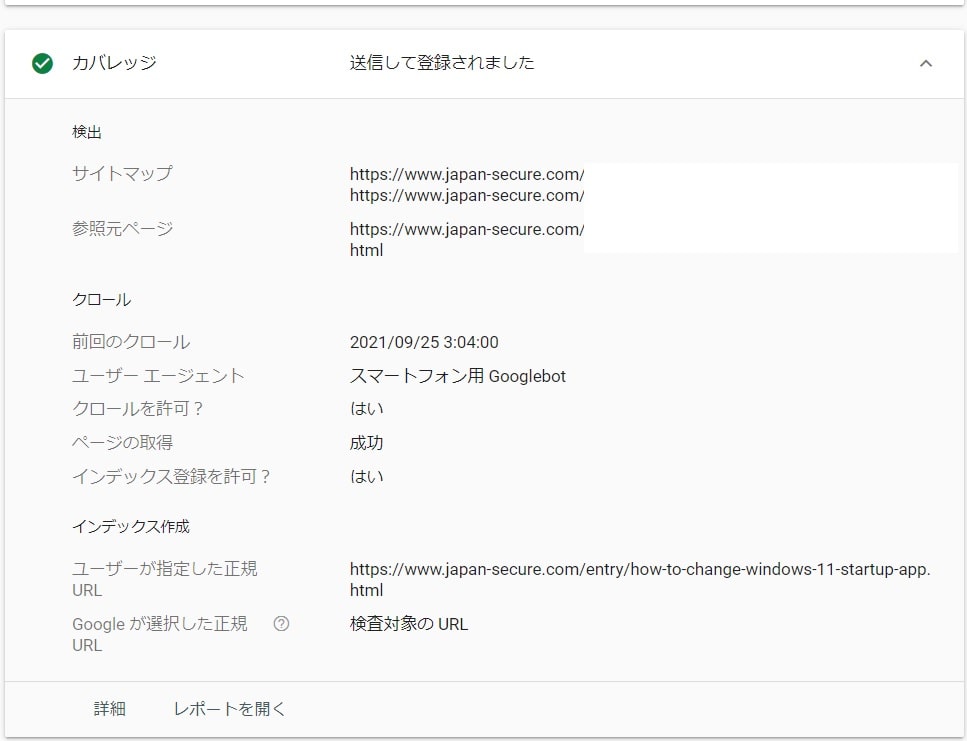

![「Google」のサーチコンソールの画面を表示してURL検査という項目を実行する場合には、サーチコンソールの画面上に配置されている検索欄に個別記事のURLを入力してから、お使いのキーボード上の[Enter]というキーを押す](https://cdn-ak.f.st-hatena.com/images/fotolife/a/akakage1/20221028/20221028002329_original.jpg)